Redireccionamiento a Safesurfs.net
Secuestrador de navegadoresConocido también como: safesurfs.net - secuestrador de navegadores
Obtenga un escaneo gratuito y verifique si su computadora está infectada.
ELIMÍNELO AHORAPara usar el producto con todas las funciones, debe comprar una licencia para Combo Cleaner. 7 días de prueba gratuita limitada disponible. Combo Cleaner es propiedad y está operado por RCS LT, la empresa matriz de PCRisk.
¿Cómo evitar que el navegador abra safesurfs.net?
¿Qué es safesurfs.net?
Los desarrolladores presentan safesurfs.net como un buscador web fiable que genera los resultados de búsqueda más relevantes y que proporciona acceso rápido a una serie de sitios web conocidos. Si juzgamos su apariencia solo, este sitio puede parecer idéntico a Google, Bing, Yahoo y a otros buscadores web legítimos. Por tanto, muchos usuarios creen que safesurfs.net es legítimo también. De hecho, este sitio supervisa la actividad de navegación. Asimismo, los desarrolladores promocionan safesurfs.net a través de asistentes de descarga/instalación de software (método de empaquetado).
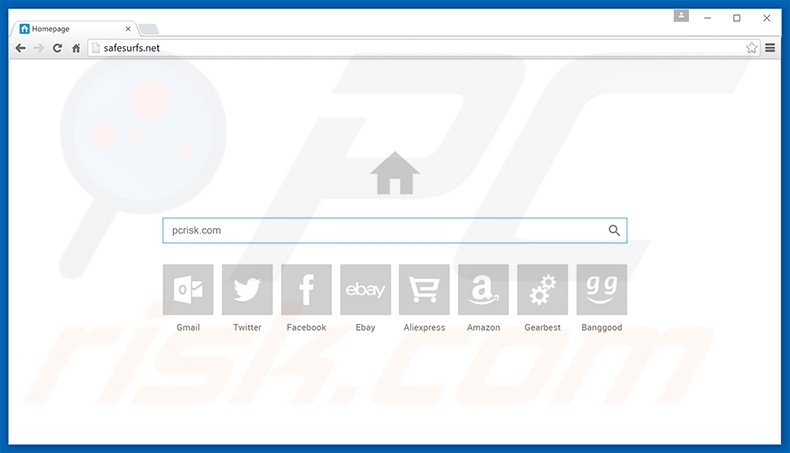
Las herramientas fraudulentas de descarga/instalación modifican la URL de nueva pestaña, página de inicio y motores de búsqueda en Internet Explorer, Google Chrome y Mozilla Firefox, sustituyéndola por safesurfs.net. Asimismo, estas herramientas añaden esta URL al destino de cada acceso directo. Cuando los usuarios abren el navegador, una nueva pestaña de navegación o intentan buscar en internet, son redireccionados automáticamente a safesurfs.net. Los redireccionamientos no deseados en navegadores ralentizan de forma considerable la experiencia de navegación de los usuarios. Es imposible restablecer la configuración de los navegadores a un estado anterior, ya que los asistentes de descarga e instalación instalan una serie de complementos de terceros para apps/navegadores (llamados "objetos ayudantes") que reasignan estos ajustes cuando se intentan cambiarlos. Por tanto, los usuarios son incapaces de restablecer los cambios mencionados anteriormente. La actividad de navegación web de los usuarios se rastrea continuamente; safesurfs.net y los objetos ayudantes graban varios tipos de datos, entre ellos, direcciones IP, consultas de búsqueda y direcciones visitadas. Los datos recabados podrían ser de carácter personal y ser cedidos por los desarrolladores a terceros (ciberdelincuentes en potencia quienes hacen un mal uso de los datos privados). Por tanto, este tratamiento de los datos puede ocasionar problemas de privacidad o incluso el robo de la identidad. Si ve que safesurfs.net se abre sin permiso en sus navegadores, elimine todos los complementos y aplicaciones sospechosos (objetos ayudantes) y evite visitar este falso buscador web de nuevo.
Nuestra investigación concluye que safesurfs.net comparte características similares con cientos de falsos buscadores web que ofrecen una funcionalidad idéntica. Algunos ejemplos son searchboro.com, houmpage.com, iglobalsearch.com y muchos otros. Se esfuerzan para dar la impresión de legitimidad y utilidad en el software; sin embargo, la mayor parte de los falsos buscadores web son inservibles. Estos sitios han sido diseñados para generar ingresos para los desarrolladores. En vez de ofrecer las funciones prometidas, los sitios como safesurfs.net recaban datos personales, ocasionan redireccionamientos no deseados y generan anuncios intrusivos en línea. Tenga en cuenta que una parte de estos sitios generan anuncios y resultados de búsqueda que apuntan a otros sitios web maliciosos. Por tanto, buscar en internet a través de falsos buscadores web puede provocar la infección del equipo con varios programas maliciosos o publicitarios de alto riesgo.
¿Cómo se instaló safesurfs.net en mi equipo?
Como se ha mencionado, safesurfs.net se promociona a través de un método engañoso para distribuir programas llamado 'empaquetado'. Los estudios dicen que más de la mitad de todos los usuarios se precipitan en la descarga e instalación y se saltan pasos. Conscientes de ello, los desarrolladores ocultan información sobre la modificación de la configuración del navegador en la sección personalizada/avanzada. Al saltarse esta sección, los usuarios permiten sin saberlo que los instaladores modifiquen una serie de opciones.
¿Cómo se puede evitar que se instalen aplicaciones potencialmente no deseadas?
Para evitar la infiltración de programas basura en el sistema, vaya con cautela y analice con cuidado cada paso del proceso de descarga/instalación. Seleccione los ajustes personalizados/avanzados, analice el proceso al completo y rechace todas las ofertas para descargar o instalar aplicaciones adicionales. Nunca permita que los asistentes modifiquen ajustes que sean irrelevantes a la instalación. Los programas potencialmente no deseados son a menudo de dudosa fiabilidad y no debería instalarlos nunca. Lo fundamental de la seguridad informática es la precaución.
Eliminación automática instantánea de malware:
La eliminación manual de amenazas puede ser un proceso largo y complicado que requiere conocimientos informáticos avanzados. Combo Cleaner es una herramienta profesional para eliminar malware de forma automática, que está recomendado para eliminar malware. Descárguelo haciendo clic en el siguiente botón:
DESCARGAR Combo CleanerSi decide descargar este programa, quiere decir que usted está conforme con nuestra Política de privacidad y Condiciones de uso. Para usar el producto con todas las funciones, debe comprar una licencia para Combo Cleaner. 7 días de prueba gratuita limitada disponible. Combo Cleaner es propiedad y está operado por RCS LT, la empresa matriz de PCRisk.
Menú rápido:
- ¿Qué es safesurfs.net?
- PASO 1. Desinstalar aplicaciones "basura" en el Panel de control.
- PASO 2. Impedir que safesurfs.net aparezca en Internet Explorer.
- PASO 3. Impedir que el secuestrador de navegadores safesurfs.net aparezca en Google Chrome.
- PASO 4. Eliminar el motor de búsqueda por defecto y página de inicio safesurfs.net de Mozilla Firefox.
- PASO 5. Impedir que safesurfs.net aparezca en Safari.
- PASO 6. Eliminar extensiones malintencionadas de Microsoft Edge.
Evitar que safesurfs.net aparezca en los navegadores:
Usuarios de Windows 10:

Haga clic con el botón derecho en la esquina inferior izquierda de la pantalla, en el Menú de acceso rápido, seleccione Panel de control. En la nueva ventana, elija Desinstalar un programa.
Usuarios de Windows 7:

Haga clic en Inicio (El "logo de Windows" en la esquina inferior izquierda de su escritorio), elija Panel de control. Localice la opción Programas y características y haga clic en Desinstalar un programa.
Usuarios de macOS (OSX):

Haga clic Finder, en la nueva ventana, seleccione Aplicaciones. Arrastre la app desde la carpeta Aplicaciones hasta la papelera (ubicada en su Dock). Seguidamente, haga clic derecho sobre el icono de la papelera y seleccione Vaciar papelera.
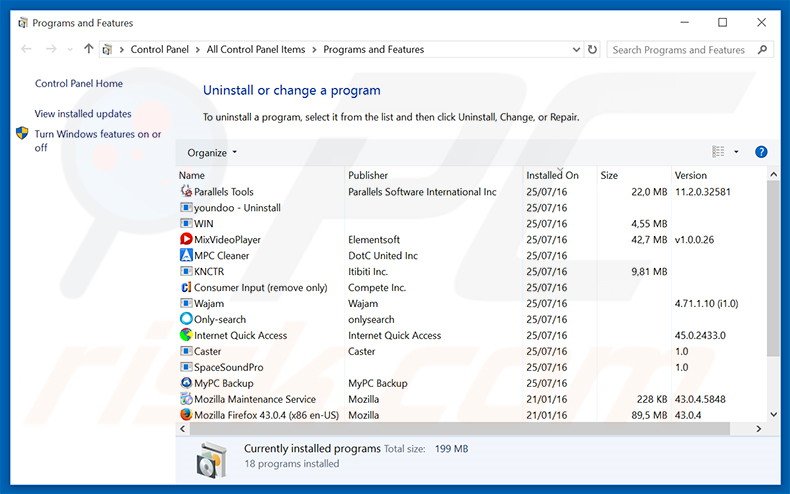
En la ventana de desinstalación de programas, busque aquellas aplicaciones potencialmente no deseadas que hayan sido instaladas recientemente, seleccione esas entradas y haga clic en "Desinstalar" o "Suprimir".
Tras desinstalar los programas basura que hacen que el navegador abra automáticamente el sitio web safesurfs.net, analice su equipo en busca de componentes restantes no deseados. Para analizar su sistema, elija un programa recomendado para eliminar programas maliciosos.
DESCARGAR eliminador de infecciones de malware
Combo Cleaner verifica si su equipo está infectado. Para usar el producto con todas las funciones, debe comprar una licencia para Combo Cleaner. 7 días de prueba gratuita limitada disponible. Combo Cleaner es propiedad y está operado por RCS LT, la empresa matriz de PCRisk.
Evitar que safesurfs.net aparezca en los navegadores web como página de inicio y buscador predeterminado:
Este vídeo muestra cómo eliminar los secuestradores de navegadores:
 Deshacerse de los complementos maliciosos en Internet Explorer:
Deshacerse de los complementos maliciosos en Internet Explorer:
Eliminar de Internet Explorer los complementos relacionados con safesurfs.net:
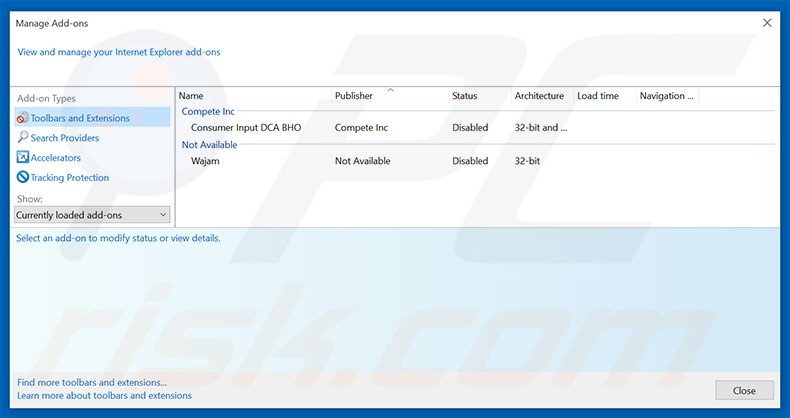
Haga clic en el icono de la "ruedecita" ![]() (en la esquina superior derecha de Internet Explorer), seleccione "Administrar complementos". Fíjese en cualquier extensión recientemente instalada que parezca sospechosa, seleccione las entradas pertinentes y haga clic en eliminar.
(en la esquina superior derecha de Internet Explorer), seleccione "Administrar complementos". Fíjese en cualquier extensión recientemente instalada que parezca sospechosa, seleccione las entradas pertinentes y haga clic en eliminar.
Arreglar el destino del acceso directo a Internet Explorer:
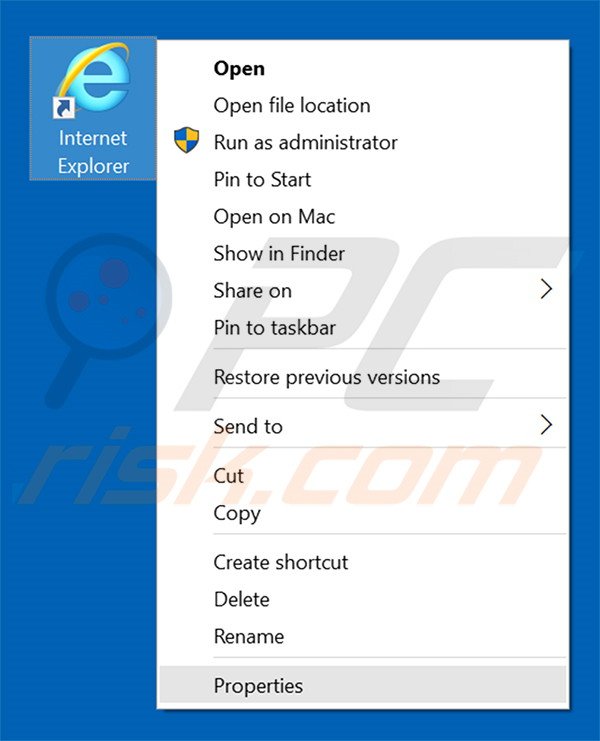
Este secuestrador de navegadores modifica el campo "Destino" del acceso directo a Internet Explorer. Para arreglarlo, localice el acceso directo en su escritorio y haga clic con el botón derecho del ratón sobre él. En la nueva ventana, elija "Propiedades". En la nueva ventana, localice el campo Destino y elimine todo el texto (hxxp://www.safesurfs.net/...) que aparece después de "C:\Program Files\Internet Explorer\iexplore.exe".
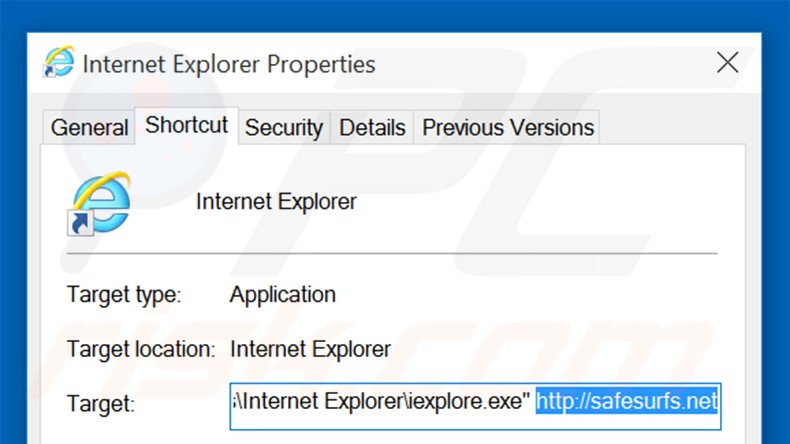
Cambie su página de inicio:
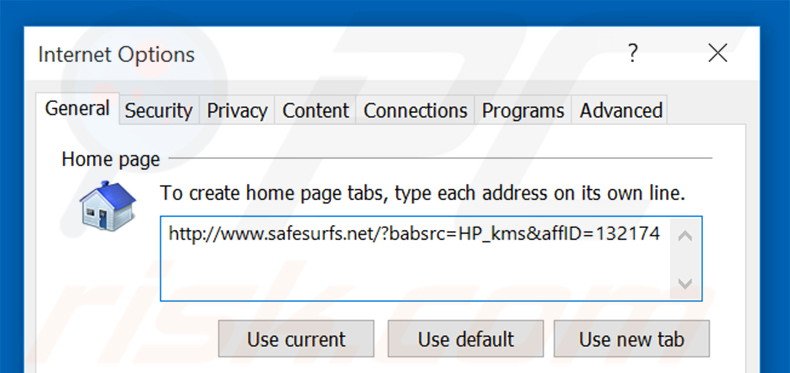
Haga clic en el icono con una "ruedecita" ![]() (en la esquina superior derecha de Internet Explorer), seleccione "Opciones de Internet", en la nueva ventana elimine hxxp://www.safesurfs.net e introduzca su dominio favorito, que se abrirá cada vez que ejecute Internet Explorer.
(en la esquina superior derecha de Internet Explorer), seleccione "Opciones de Internet", en la nueva ventana elimine hxxp://www.safesurfs.net e introduzca su dominio favorito, que se abrirá cada vez que ejecute Internet Explorer.
Cambie su buscador por defecto:
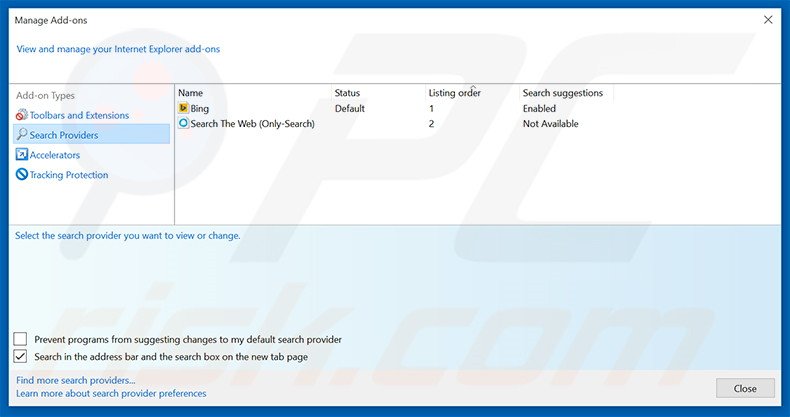
Haga clic en el icono de la "ruedecita" ![]() (en la esquina superior derecha de Internet Explorer), seleccione "Administrar complementos". En la nueva ventana, seleccione "Proveedores de búsqueda", elija por defecto "Google", "Bing" o cualquier buscador preferido y luego elimine "safesurfs".
(en la esquina superior derecha de Internet Explorer), seleccione "Administrar complementos". En la nueva ventana, seleccione "Proveedores de búsqueda", elija por defecto "Google", "Bing" o cualquier buscador preferido y luego elimine "safesurfs".
Método opcional:
Si sigue teniendo problemas con la eliminación de safesurfs.net - secuestrador de navegadores, restablezca la configuración de Internet Explorer por defecto.
Usuarios de Windows XP: Clic en Inicio, pulse en Ejecutar; en la nueva ventana, escriba inetcpl.cpl. A continuación, haga clic en la pestaña Opciones avanzadas y luego en Restablecer... .

Usuarios de Windows Vista y Windows 7: Haga clic en el logo de Windows, en el cuadro de búsqueda teclee inetcpl.cpl y pulse Enter. En la nueva ventana, haga clic en la pestaña de Opciones avanzadas, luego haga clic en Restablecer.

Usuarios de Windows 8: Abra Internet Explorer y haga clic en el icono de la ruedecita. Seleccione Opciones de Internet.

En la nueva ventana, selecciona la pestaña de Opciones avanzadas.

Haga clic en el botón Restablecer.

Confirme que desea restablecer la configuración predeterminada de Internet Explorer haciendo clic en el botón Restablecer.

 Eliminar las extensiones maliciosas en Google Chrome:
Eliminar las extensiones maliciosas en Google Chrome:
Eliminar las extensiones vinculadas con safesurfs.net en Google Chrome:
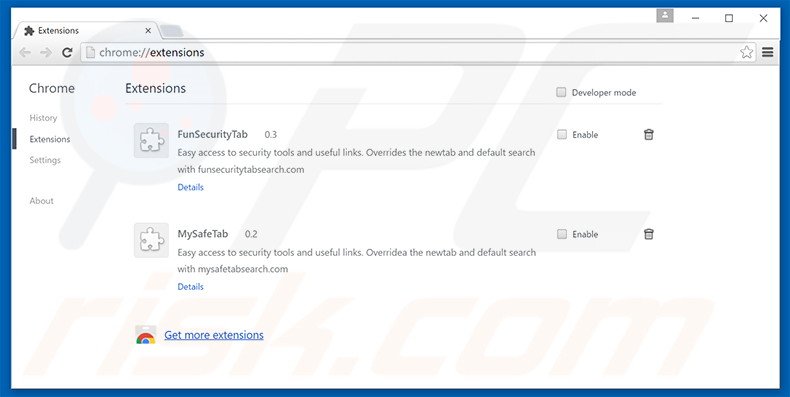
Haga clic en el icono del menú de Chrome ![]() (parte superior derecha de Google Chrome), seleccione "Herramientas" y haga clic en "Extensiones". Ubique aquellos complementos recientemente instalados que parezcan sospechosos, seleccione las entradas pertinentes y haga clic en el icono de la papelera.
(parte superior derecha de Google Chrome), seleccione "Herramientas" y haga clic en "Extensiones". Ubique aquellos complementos recientemente instalados que parezcan sospechosos, seleccione las entradas pertinentes y haga clic en el icono de la papelera.
Arreglar el destino del acceso directo a Google Chrome:
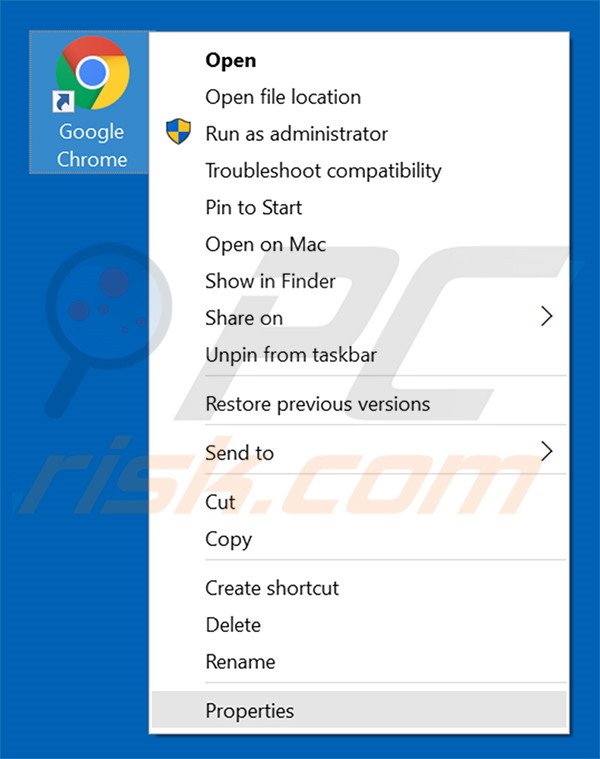
Este secuestrador de navegadores modifica el campo "Destino" del acceso directo a Google Chrome. Para arreglarlo, localice el acceso directo en su escritorio y haga clic con el botón derecho del ratón sobre él. En la nueva ventana, elija "Propiedades". En la nueva ventana, localice el campo Destino y elimine todo el texto (http://www.safesurfs.net/...) que está incluido después de "C:\Program Files\Google\Chrome\Application\chrome.exe".
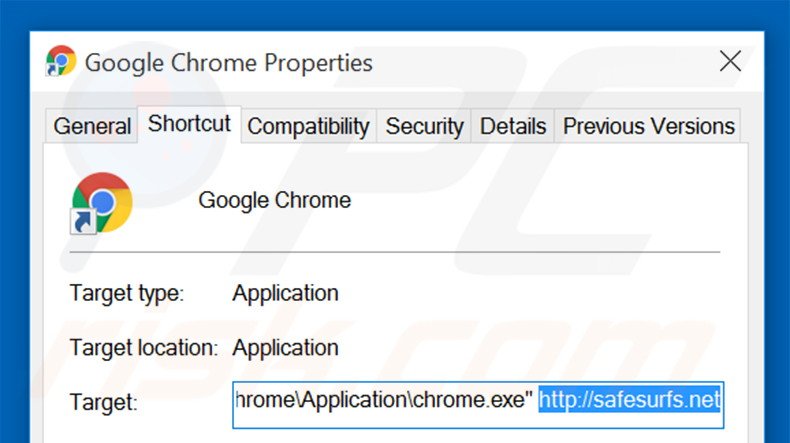
Cambie su página de inicio:
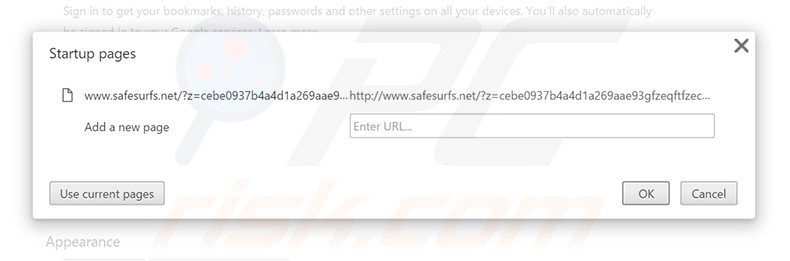
Haga clic en el icono de menú en Chrome ![]() (parte superior derecha de Google Chrome), seleccione "Herramientas". En la sección "Al iniciar", haga clic "establecer páginas", sitúe el cursor sobre hxxp://www.safesurfs.net y haga clic sobre el símbolo x. Ahora puede añadir su página web favorita como página de inicio.
(parte superior derecha de Google Chrome), seleccione "Herramientas". En la sección "Al iniciar", haga clic "establecer páginas", sitúe el cursor sobre hxxp://www.safesurfs.net y haga clic sobre el símbolo x. Ahora puede añadir su página web favorita como página de inicio.
Cambie su buscador por defecto:
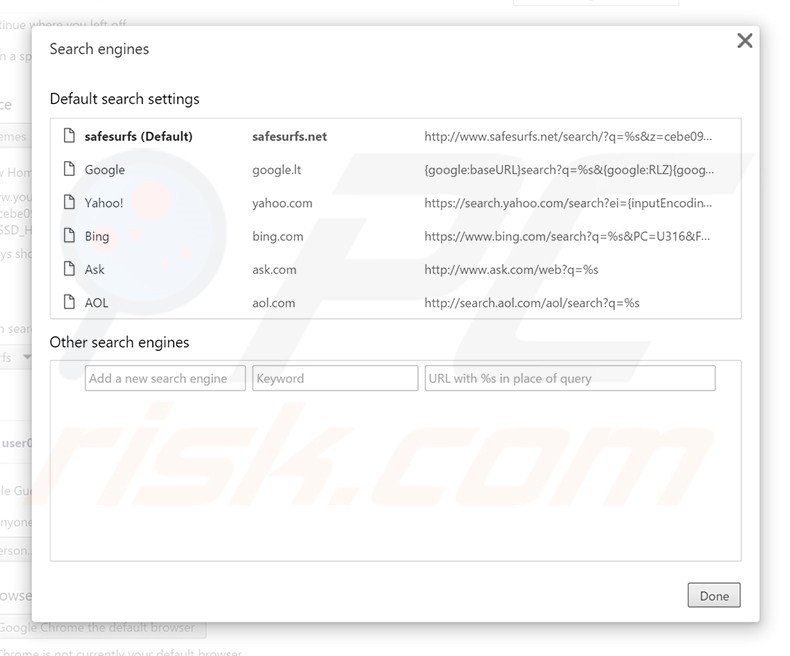
Para cambiar el motor de búsqueda por defecto en Google Chrome: Haga clic en el icono de menú de Google Chrome ![]() (esquina superior derecha de Google Chrome), seleccione "Configuración", en la sección de "Búsqueda" haga clic en "Administrar motores de búsqueda...", elimine "safesurfs" y seleccione o añada su buscador preferido.
(esquina superior derecha de Google Chrome), seleccione "Configuración", en la sección de "Búsqueda" haga clic en "Administrar motores de búsqueda...", elimine "safesurfs" y seleccione o añada su buscador preferido.
Método opcional:
Si sigue teniendo problemas para eliminar safesurfs.net - secuestrador de navegadores, restablezca la configuración predeterminada del navegador Google Chrome. Haga clic en el icono de menú en Chrome ![]() (parte superior derecha de Google Chrome) y seleccione Configuración. Diríjase a la parte inferior de la pantalla. Haga clic en el enlace Configuración avanzada.
(parte superior derecha de Google Chrome) y seleccione Configuración. Diríjase a la parte inferior de la pantalla. Haga clic en el enlace Configuración avanzada.

De nuevo, utilice la barra de desplazamiento para ir a la parte inferior de la pantalla y haga clic en el botón Restablecer (Restaura los valores predeterminados originales de la configuración).

En la nueva ventana, confirme que quiere restablecer la configuración predeterminada de Google Chrome haciendo clic en el botón Restablecer.

 Eliminar los complementos maliciosos en Mozilla Firefox:
Eliminar los complementos maliciosos en Mozilla Firefox:
Eliminar de Mozilla Firefox los complementos relacionados con safesurfs.net:
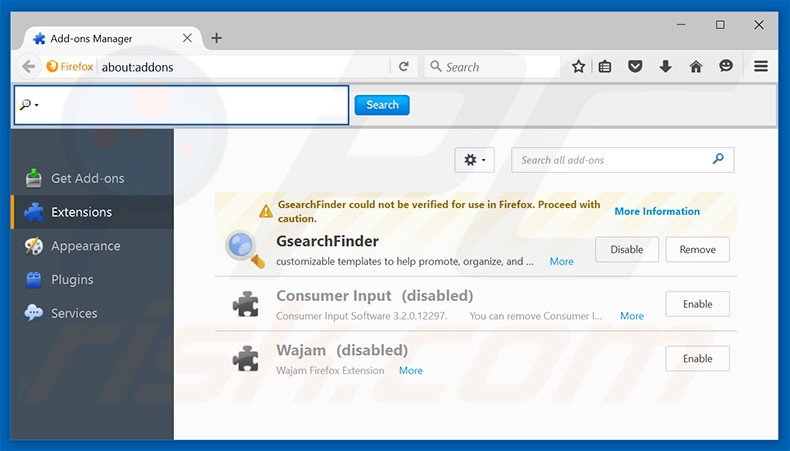
Haga clic en "Firefox" ![]() (en la esquina superior derecha de la ventana principal), seleccione "Complementos". Haga clic en "Extensiones" y, en la nueva pantalla, elimine los complementos instalados recientemente que parezcan sospechosos.
(en la esquina superior derecha de la ventana principal), seleccione "Complementos". Haga clic en "Extensiones" y, en la nueva pantalla, elimine los complementos instalados recientemente que parezcan sospechosos.
Arreglar el destino del acceso directo a Mozilla Firefox:
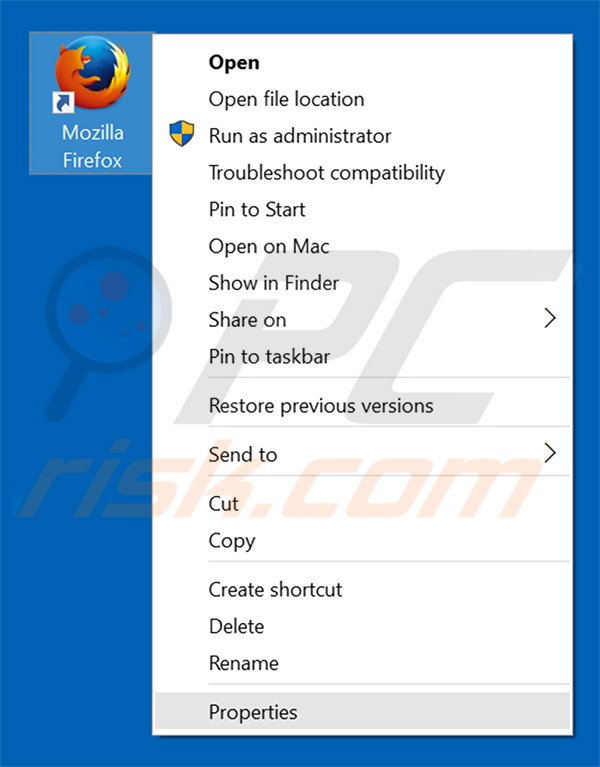
Este secuestrador de navegadores cambia el campo "Destino" del acceso directo a Mozilla Firefox. Para arreglarlo, localice el acceso directo en su escritorio y haga clic con el botón derecho del ratón sobre él. En la nueva ventana, elija "Propiedades". En la nueva ventana, localice el campo Destino y elimine todo el texto (http://www.safesurfs.net/...) que está incluido después de "C:\Program Files\Mozilla Firefox\firefox.exe".
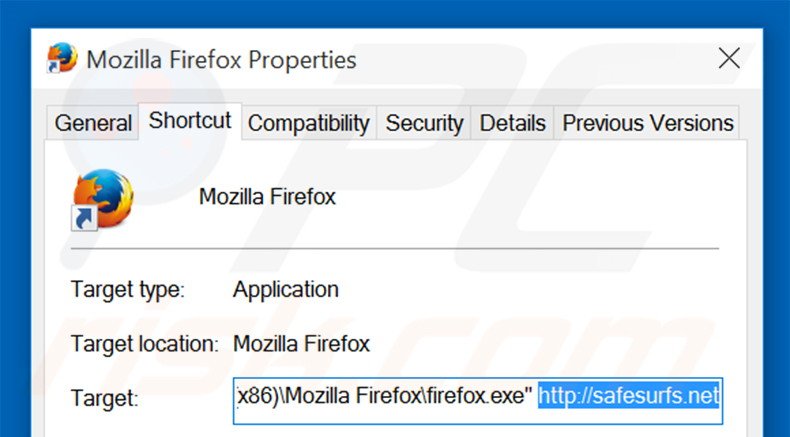
Cambie su página de inicio:
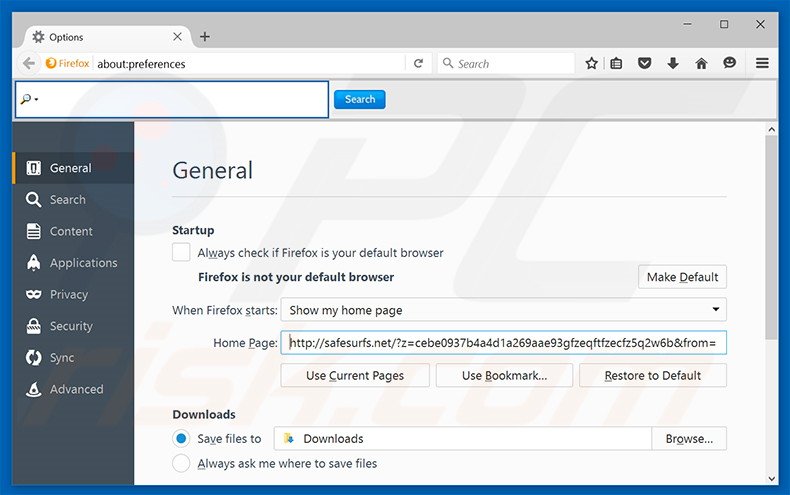
Para restablecer su página de inicio, haga clic en "Firefox" ![]() (en la esquina superior derecha de Mozilla Firefox), luego seleccione "Opciones", en la ventana nueva elimine hxxp://www.safesurfs.net e introduzca su dominio favorito que se abrirá cada vez que inicie Mozilla Firefox.
(en la esquina superior derecha de Mozilla Firefox), luego seleccione "Opciones", en la ventana nueva elimine hxxp://www.safesurfs.net e introduzca su dominio favorito que se abrirá cada vez que inicie Mozilla Firefox.
Cambie el buscador por defecto:
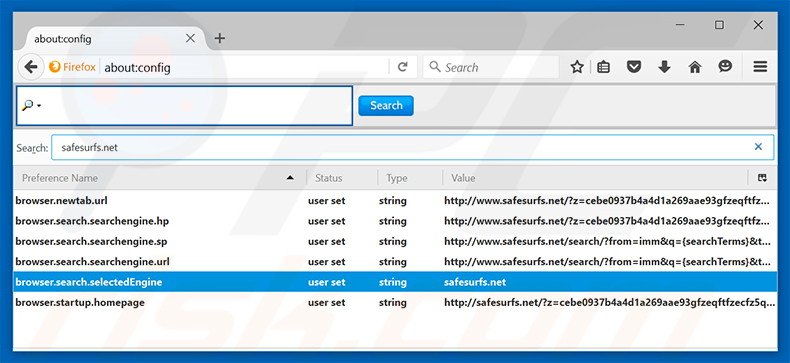
En la barra de direcciones, teclee about:config y pulse Enter.
Haga clic en "I'll be careful, I promise!" ("¡Tendré cuidado, lo prometo!").
En el filtro de búsqueda superior, teclee: "safesurfs.net"
Clic con el botón derecho sobre las preferencias encontradas y seleccione "Restablecer" para restaurar los valores por defecto.
Método opcional:
Los usuarios con problemas para eliminar de safesurfs.net - secuestrador de navegadores pueden restablecer la configuración de Mozilla Firefox.
Abra Mozilla Firefox; en la esquina superior derecha de la ventana principal, haga clic en el menú de Firefox ![]() ; en el menú desplegado, pulse sobre el icono Abrir menú de ayuda
; en el menú desplegado, pulse sobre el icono Abrir menú de ayuda ![]()

Seleccione Información para solucionar problemas.

En la nueva pantalla, haga clic en el botón Restablecer Firefox.

En la nueva ventana, confirme que desea restablecer la configuración predeterminada de Mozilla Firefox haciendo clic en el botón Restablecer.

 Eliminar extensiones maliciosas en Safari:
Eliminar extensiones maliciosas en Safari:

Cerciórese de que su navegador Safari está activo y pulse sobre el menú Safari. Luego, seleccione Preferencias…

En la ventana de preferencias, seleccione la pestaña Extensiones. Localice aquellas extensiones instaladas recientemente que parezcan sospechosas y desinstálelas.

En la ventana de preferencias, seleccione la pestaña General y cerciórese de que su página de inicio es una URL que ha elegido usted. Si un secuestrador de navegadores la ha cambiado, modifíquela.

En la ventana de preferencias, seleccione la pestaña de búsqueda y asegúrese de que su buscador preferido está configurado como predeterminado.
Método opcional:
Asegúrese de que su navegador Safari está activo y haga clic en el menú Safari. Seleccione Borrar historial y datos de sitios webs del menú desplegable.

En el cuadro de diálogo que se ha abierto, seleccione Todo el historial y pulse el botón Borrar historial.

 Elimine las extensiones maliciosas de Microsoft Edge:
Elimine las extensiones maliciosas de Microsoft Edge:

Haga clic en el ícono de menú de Edge ![]() (en la esquina superior derecha de Microsoft Edge), seleccione "Extensiones". Localice los complementos de navegador sospechosos recientemente instalados y elimínelos.
(en la esquina superior derecha de Microsoft Edge), seleccione "Extensiones". Localice los complementos de navegador sospechosos recientemente instalados y elimínelos.
Cambie su página de inicio y la configuración de nueva pestaña:

Haga clic en el ícono de menú de Edge ![]() (en la esquina superior derecha de Microsoft Edge), seleccione "Configuración". En la sección "Al iniciar", busque el nombre del secuestrador del navegador y haga clic en "Desactivar".
(en la esquina superior derecha de Microsoft Edge), seleccione "Configuración". En la sección "Al iniciar", busque el nombre del secuestrador del navegador y haga clic en "Desactivar".
Cambie su motor de búsqueda predeterminado de Internet:

Para cambiar su motor de búsqueda predeterminado en Microsoft Edge: haga clic en el ícono del menú de Edge ![]() (en la esquina superior derecha de Microsoft Edge), seleccione "Privacidad y servicios", desplácese hasta la parte inferior de la página y seleccione "Barra de dirección". En la sección "Motores de búsqueda utilizados en la barra de direcciones", busque el nombre del motor de búsqueda de Internet no deseado, cuando lo encuentre, haga clic en el botón "Desactivar" cerca de él. Alternativamente, puede hacer clic en "Administrar motores de búsqueda", en el menú abierto busque motores de búsqueda de Internet no deseados. Haga clic en el icono del rompecabezas
(en la esquina superior derecha de Microsoft Edge), seleccione "Privacidad y servicios", desplácese hasta la parte inferior de la página y seleccione "Barra de dirección". En la sección "Motores de búsqueda utilizados en la barra de direcciones", busque el nombre del motor de búsqueda de Internet no deseado, cuando lo encuentre, haga clic en el botón "Desactivar" cerca de él. Alternativamente, puede hacer clic en "Administrar motores de búsqueda", en el menú abierto busque motores de búsqueda de Internet no deseados. Haga clic en el icono del rompecabezas ![]() cerca de él y seleccione "Desactivar".
cerca de él y seleccione "Desactivar".
Método opcional:
Si continúa teniendo problemas con la eliminación de safesurfs.net - secuestrador de navegadores, restablezca la configuración del navegador Microsoft Edge. Haga clic en el ícono de menú de Edge ![]() (en la esquina superior derecha de Microsoft Edge) y seleccione Configuración.
(en la esquina superior derecha de Microsoft Edge) y seleccione Configuración.

En el menú de configuración abierto, seleccione Restablecer configuración.

Seleccione Restaurar configuración a sus valores predeterminados. En la ventana abierta, confirme que desea restablecer la configuración predeterminada de Microsoft Edge haciendo clic en el botón Restablecer.

- Si esto no ayudó, siga estas instrucciones que explican cómo restablecer el navegador Microsoft Edge.
Resumen:
 Un secuestrador de navegadores es un tipo de software publicitario que modifica la configuración de los navegadores, ya que cambia la página de inicio y motor de búsqueda predeterminado por un sitio web no deseado. Muy frecuentemente, este tipo de software publicitario se introduce en el sistema operativo del usuario a través de las descargas de programas gratuitos. Si su descarga está gestionada por un cliente de descargas, asegúrese de descartar la instalación de barras de herramientas o aplicaciones promocionadas que pretendan cambiar la página de inicio y motor de búsqueda predeterminados.
Un secuestrador de navegadores es un tipo de software publicitario que modifica la configuración de los navegadores, ya que cambia la página de inicio y motor de búsqueda predeterminado por un sitio web no deseado. Muy frecuentemente, este tipo de software publicitario se introduce en el sistema operativo del usuario a través de las descargas de programas gratuitos. Si su descarga está gestionada por un cliente de descargas, asegúrese de descartar la instalación de barras de herramientas o aplicaciones promocionadas que pretendan cambiar la página de inicio y motor de búsqueda predeterminados.
Ayuda para la desinfección:
Si se encuentra con problemas al intentar eliminar safesurfs.net - secuestrador de navegadores de sus navegadores, por favor pida ayuda en nuestro foro de eliminación de programas maliciosos.
Publique un comentario:
Si dispone de más información sobre safesurfs.net - secuestrador de navegadores o sobre la forma de eliminarlo, por favor comparta su conocimiento en la sección de comentarios de abajo.
Fuente: https://www.pcrisk.com/removal-guides/10286-safesurfs-net-redirect
Compartir:

Tomas Meskauskas
Investigador experto en seguridad, analista profesional de malware
Me apasiona todo lo relacionado con seguridad informática y tecnología. Me avala una experiencia de más de 10 años trabajando para varias empresas de reparación de problemas técnicos y seguridad on-line. Como editor y autor de PCrisk, llevo trabajando desde 2010. Sígueme en Twitter y LinkedIn para no perderte nada sobre las últimas amenazas de seguridad en internet.
El portal de seguridad PCrisk es ofrecido por la empresa RCS LT.
Investigadores de seguridad han unido fuerzas para ayudar a educar a los usuarios de ordenadores sobre las últimas amenazas de seguridad en línea. Más información sobre la empresa RCS LT.
Nuestras guías de desinfección de software malicioso son gratuitas. No obstante, si desea colaborar, puede realizar una donación.
DonarEl portal de seguridad PCrisk es ofrecido por la empresa RCS LT.
Investigadores de seguridad han unido fuerzas para ayudar a educar a los usuarios de ordenadores sobre las últimas amenazas de seguridad en línea. Más información sobre la empresa RCS LT.
Nuestras guías de desinfección de software malicioso son gratuitas. No obstante, si desea colaborar, puede realizar una donación.
Donar
▼ Mostrar discusión